Configuration manuelle d'un compte de service
Pour configurer un compte de service manuellement :
- Ouvrez Microsoft Office 365 Admin Center.
- Cliquez sur l'icône App dans le coin supérieur gauche et sélectionnez Admin.
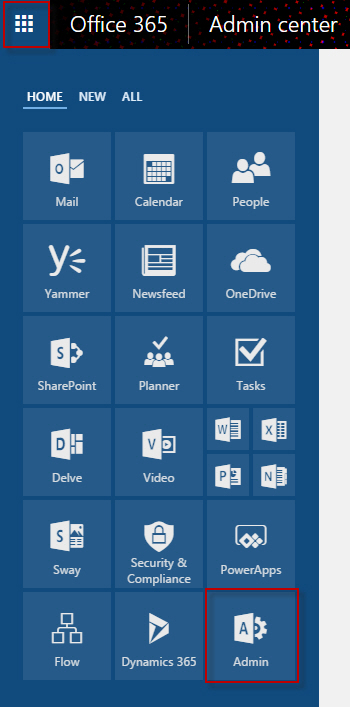
- Dans la partie gauche de la fenêtre, sélectionnez Utilisateurs → Utilisateurs actifs et cliquez sur Ajouter un utilisateur.
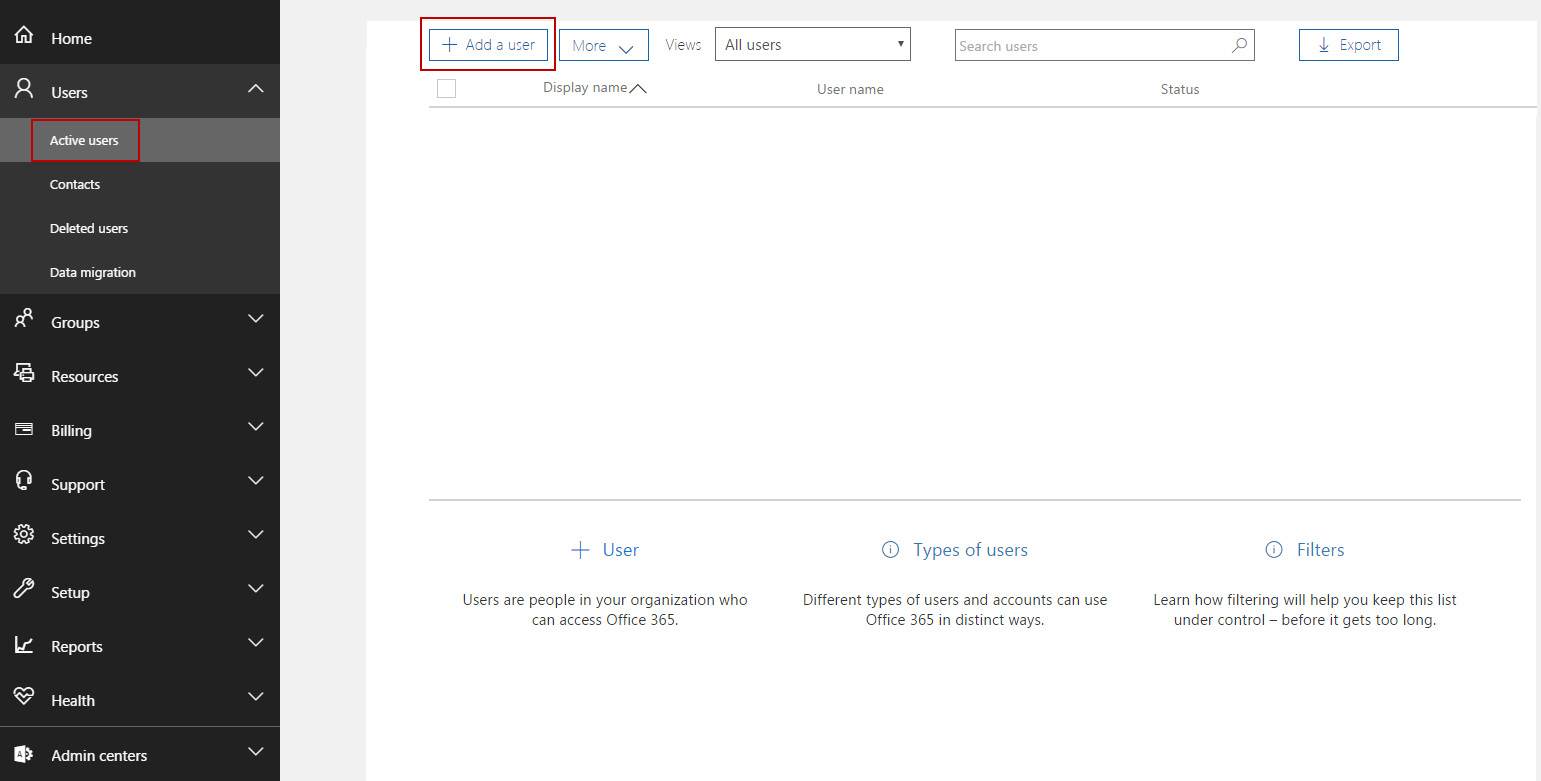
La fenêtre comportant les informations du compte utilisateur s'ouvre.
- Spécifiez les informations du compte utilisateur dans les champs d'entrée suivants : Prénom, Nom, Nom d'utilisateur.

- Développez la section Mot de passe et sélectionnez Me laisser créer un mot de passe si vous souhaitez employer un mot de passe personnalisé au lieu du mot de passe généré automatiquement.
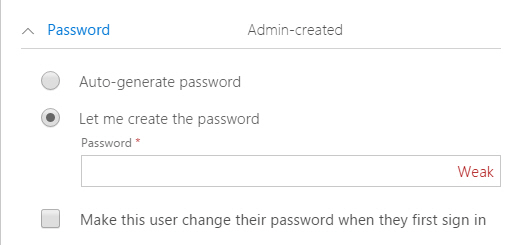
- Développez la section Licences du produit et activez la bascule de la section Créer un utilisateur sans licence produit.
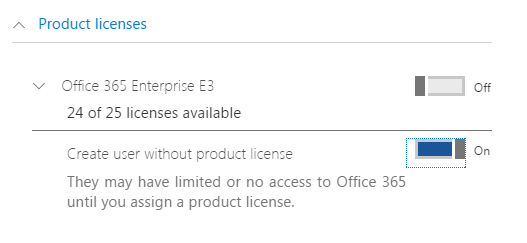
- Cliquez sur Ajouter.
Office 365 crée un utilisateur. Vous pouvez examiner les informations spécifiées et fermer la fenêtre.
Pour affecter les rôles nécessaires au compte utilisateur créé :
- Dans la partie gauche de la fenêtre, sélectionnez Admin centers → Exchange.
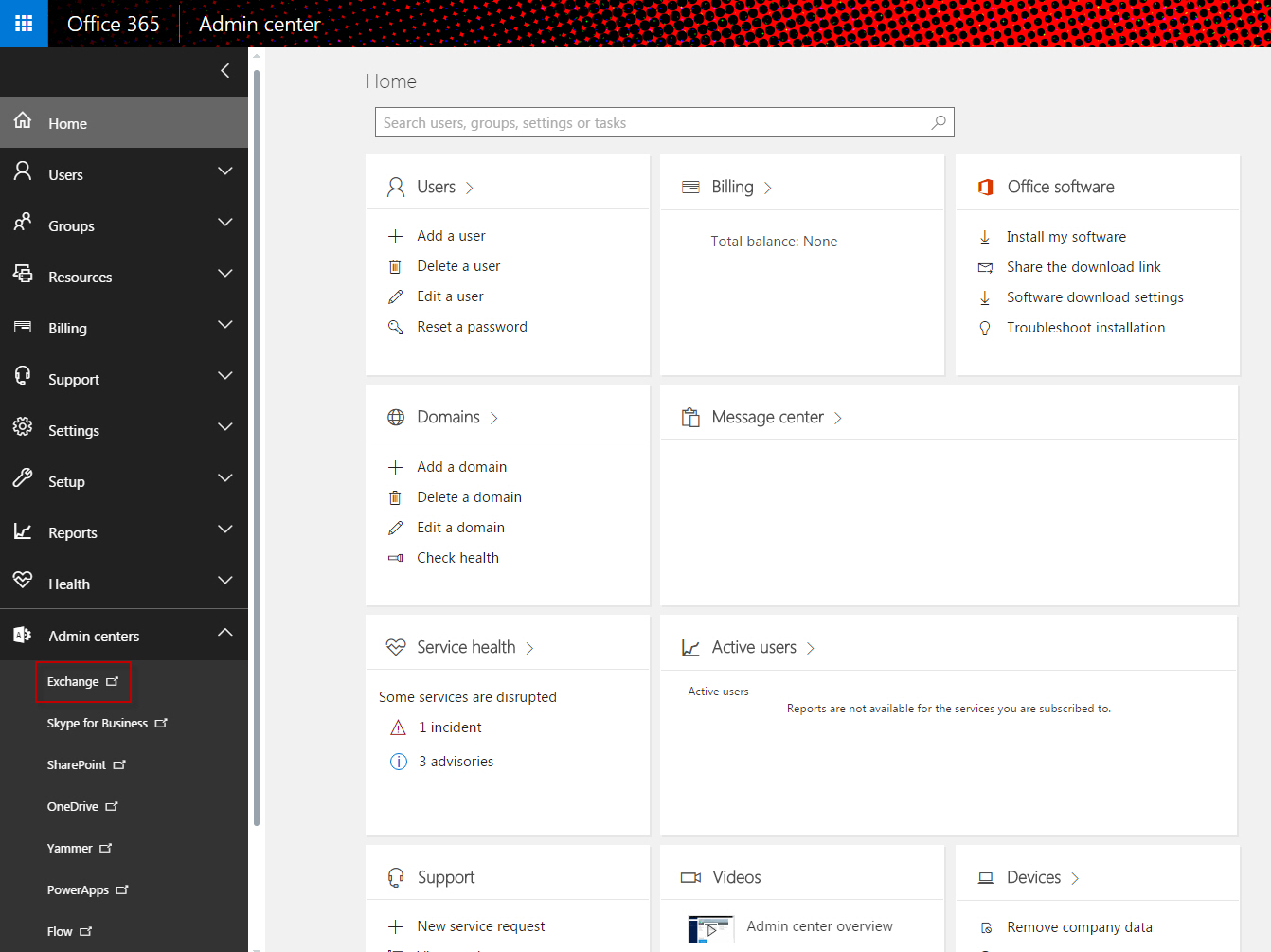
- Sélectionnez la section Permissions.
- Cliquez sur le bouton +.
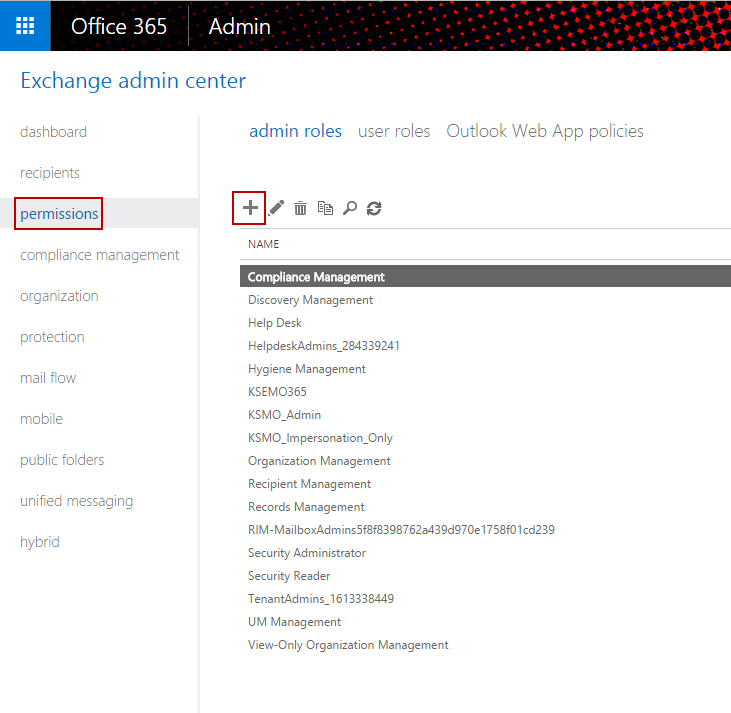
La fenêtre Nouveau groupe de rôles s'ouvre.
- Dans le champ Nom, saisissez un nom pour le groupe de rôles.
- Dans la section Rôles, cliquez sur le bouton + et sélectionnez les rôles ApplicationImpersonation et Mailbox Search dans la liste déroulante. Si vous voulez utiliser l’application pour gérer aussi les objets en quarantaine d’Exchange Online, sélectionnez aussi le rôle Administrateur de sécurité.
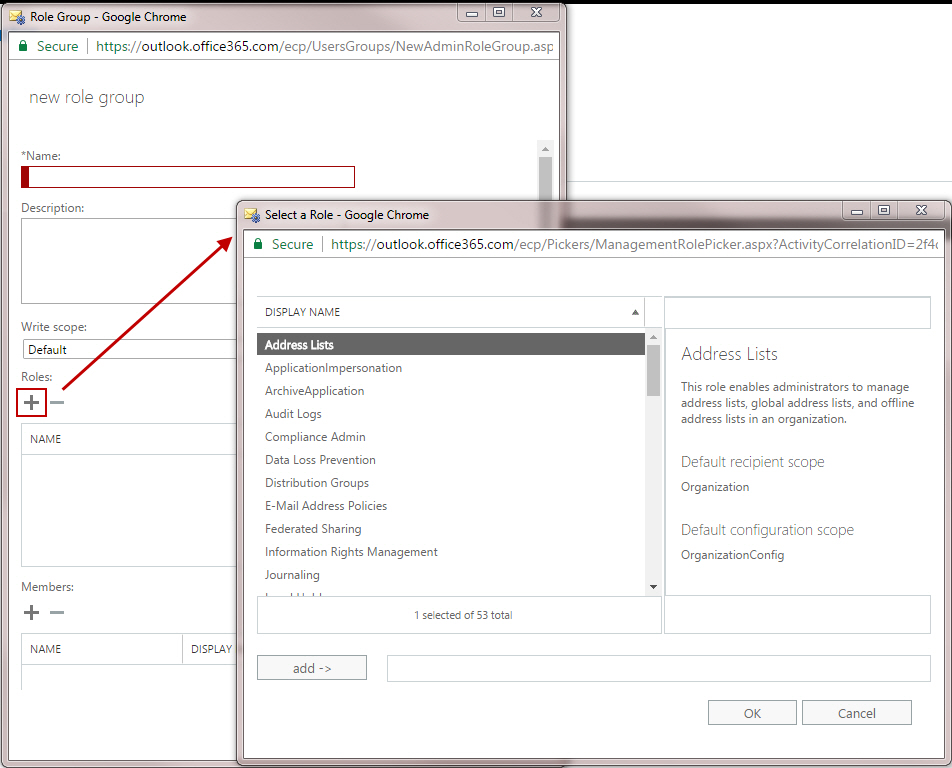
- Dans la section Membres, cliquez sur le bouton + et sélectionnez l'utilisateur créé dans la liste déroulante.
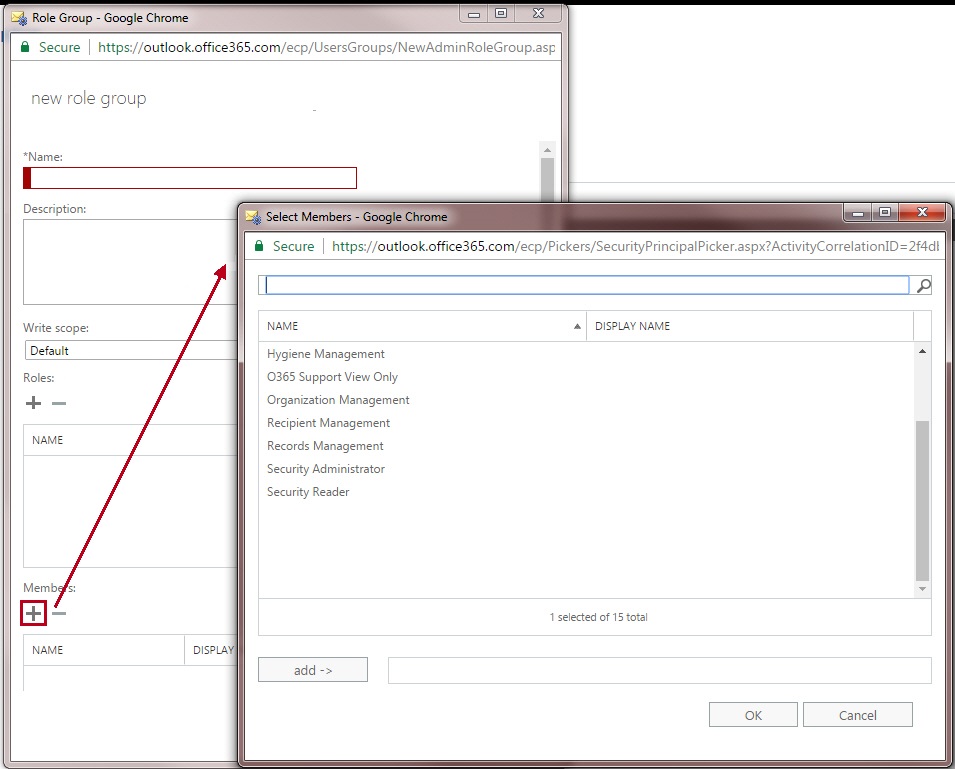
- Cliquez sur Enregistrer.
Office 365 mettra à jour les paramètres de l'organisation Exchange Online. Après avoir configuré le compte de service, spécifiez ses informations d'identification pour connecter l'application à Office 365.
Début de page